แทนที่เวิร์กโฟลว์ Microsoft Dataverse แบบคลาสสิกด้วยโฟลว์
หัวข้อนี้เปรียบเทียบความสามารถของ Power Automate กับเวิร์กโฟลว์แบบคลาสสิก
Power Automate มีประโยชน์เหนือกว่ารูปแบบเวิร์กโฟลว์แบบเบื้องหลังคลาสสิก คุณควรใช้ Power Automate เพื่อปรับกระบวนการทำงานของคุณให้เป็นอัตโนมัติแทนที่การใช้เวิร์กโฟลว์แบบคลาสสิก
สร้างโฟลว์แทนที่เวิร์กโฟลว์ Microsoft Dataverse แบบคลาสสิก เพื่อสร้างกระบวนการทำงานระบบอัตโนมัติใหม่ นอกจากนี้ คุณควรตรวจทานกระบวนการเวิร์กโฟลว์แบบเบื้องหลังคลาสสิกที่มีอยู่ของคุณ และลองเปลี่ยนมาใช้โฟลว์แทน
การเปรียบเทียบความสามารถของคุณลักษณะ
ตารางนี้สรุปการเปรียบเทียบระหว่างความสามารถของ Power Automate และเวิร์กโฟลว์แบบคลาสสิก
เรากำลังเพิ่มความสามารถใหม่ๆ ให้กับ Power Automate อย่างต่อเนื่อง เราจะอัปเดตข้อมูลในตารางนี้เป็นความสามารถที่ได้รับจาก Power Automate โปรดกลับมาตรวจสอบบ่อยๆ สำหรับข้อมูลเกี่ยวกับความสามารถที่กำลังจะเกิดขึ้นซึ่งจะช่วยให้คุณแทนที่เวิร์กโฟลว์เบื้องหลังแบบคลาสสิกด้วยโฟลว์ โปรดดู มีอะไรใหม่และที่วางแผนไว้สำหรับ Power Automate
| ความสามารถ | Power Automate | เวิร์กโฟลว์แบบคลาสสิก | |
|---|---|---|---|
| การสร้างแบบจำลอง | การโยงเงื่อนไขย่อย | ใช่ | ใช่ |
| การวนรอบ | ใช่ | ไม่ใช่ | |
| เงื่อนไขรอในคอลัมน์ | ไม่ใช่ | ใช่ | |
| การโยงแบบคู่ขนาน | ใช่ | ไม่ใช่ | |
| ตัวเชื่อมต่อแบบใช้งานได้ทันทีไปยังระบบภายนอก (ทริกเกอร์และการดำเนินการในบริการภายนอก) | ใช่ | ไม่ใช่ | |
| องค์ประกอบ | เนื้อหาแบบไดนามิก | ใช่ | ใช่ |
| การเข้าถึงภาพข้อมูลเหตุการณ์ล่วงหน้า | ไม่ใช่ | ใช่ | |
| เรียกใช้เวิร์กโฟลว์ลูก | ใช่ | ใช่ | |
| เรียกใช้การดำเนินการ Microsoft Dataverse (ซึ่งรวมถึงแบบกำหนดเอง) | ใช่ | ใช่ | |
| เรียกใช้กิจกรรมเวิร์กโฟลว์แบบเบื้องหลังที่กำหนดเอง | ไม่ใช่ | ใช่ | |
| จัดกลุ่มขั้นตอนในการเรียกใช้ในธุรกรรม | ใช่ (ชุดการเปลี่ยนแปลง) | ไม่ใช่ | |
| เวิร์กโฟลว์การอนุมัติ | ใช่ | ไม่ใช่ | |
| การดำเนินการ | ทริกเกอร์เมื่อมีการเปลี่ยนแปลงคอลัมน์ | ใช่ | ใช่ |
| ทริกเกอร์ตามเงื่อนไขบนค่าคอลัมน์ (ตัวอย่างเช่น ตามวันที่ที่แน่นอนในคอลัมน์วันที่) | ไม่ใช่ | ไม่ใช่ | |
| ทริกเกอร์บนหลายเหตุการณ์ตาราง Dataverse | ใช่ | ใช่ | |
| เรียกใช้ตามความต้องการ | ใช่ | ใช่ | |
|
ขอบเขตการเรียกใช้ (ตัวอย่างเช่น องค์กร หน่วยธุรกิจ ผู้ใช้) |
ใช่ | ใช่ | |
| เรียกใช้ตามกำหนดการ | ใช่ | ไม่ใช่ | |
| เรียกใช้พร้อมกัน (แบบเรียลไทม์) | ไม่ใช่ | ใช่ | |
| ประวัติ | การตรวจสอบ | ใช่ | ใช่ |
| เรียกใช้การวิเคราะห์ | ใช่ | ไม่ใช่ | |
| การสร้างและความสามารถในการเคลื่อนย้าย | การสนับสนุนโซลูชัน | ใช่ | ใช่ |
| ตัวออกแบบที่ทันสมัย | ใช่ | ไม่ใช่ | |
| การเขียนแบบมี AI เป็นตัวช่วย | มี | ไม่ | |
สถานการณ์ตัวอย่าง: แทนที่เวิร์กโฟลว์เบื้องหลังด้วยโฟลว์ระบบคลาวด์
ลองนึกถึงสถานการณ์การขาย ซึ่งคุณได้รวบรวมใบเสนอราคาสำหรับลูกค้าและตอนนี้คุณต้องขออนุมัติจากทีมงานฝ่ายบริหารของคุณ ก่อนที่จะส่งใบเสนอราคาให้ลูกค้า หากใช้เวิร์กโฟลว์แบบคลาสสิก การดำเนินการนี้คงไม่สามารถทำได้ง่ายๆ และโซลูชันส่วนใหญ่นี้จำเป็นต้องมีนักพัฒนาในการเขียนกิจกรรมเวิร์กโฟลว์แบบเบื้องหลังที่กำหนดเองเพื่อดึงข้อมูลรายการแบบแยกบรรทัดของใบเสนอราคามาใช้
แต่หากใช้โฟลว์ สถานการณ์นี้สามารถทำได้อย่างง่ายดายตามที่สาธิตไว้ในการฝึกปฏิบัต ซึ่งครอบคลุมความสามารถบางประการของ Power Automate ความสามารถเหล่านี้ ได้แก่ :
- การสร้างโฟลว์ระบบคลาวด์ที่สามารถเรียกใช้ได้ตามต้องการ
- การรับรายการแถวที่เกี่ยวข้องกับตาราง Dataverse
- การวนรอบในรายการแถว
- การส่งคำขออนุมัติ
เพื่ออนุญาตให้พนักงานขายทริกเกอร์คำขออนุมัติได้ตามความต้องการ:
ลงชื่อเข้าใช้ Power Automate และ สร้างโฟลว์ระบบคลาวด์ว์ในโซลูชัน
จากรายการทริกเกอร์ ให้เลือก Microsoft Dataverse - เมื่อเลือกแถว แล้วเลือก ใบเสนอราคา เป็นตาราง
ทริกเกอร์นี้อนุญาตให้เรียกใช้โฟลว์ระบบคลาวด์ได้ตามความต้องการบนแถวหรือชุดของแถว
ด้วยทริกเกอร์ที่กำหนดค่าไว้ ให้เพิ่มการดำเนินการเพื่อเรียกใช้ในโฟลว์ การดำเนินการนี้จะนำเสนอรายละเอียดโดยสรุปที่ต้องใช้เพื่อระบุรายการและค่าที่นำเสนอให้แก่ผู้อนุมัติ เริ่มต้นด้วยการเพิ่มการดำเนินการ Microsoft Dataverse - แสดงรายการแถว เป้าหมายคือการได้รับแต่ละรายการจากใบเสนอราคา ดังนั้นให้ตั้งค่า ชื่อตาราง เป็น รายการใบเสนอราคา เพื่อรับประกันว่ามีเฉพาะการแสดงรายการใบเสนอราคา ซึ่งเป็นข้อมูลจากใบเสนอราคาที่มีการทริกเกอร์โฟลว์แล้ว เราจะระบุเกณฑ์ตัวกรองรูปแบบ OData ในกล่อง การสอบถามตัวกรอง ให้พิมพ์ ‑quoteid_value eq จากนั้นเลือก ใบเสนอราคา จากรายการของค่าไดนามิกที่ปรากฏขึ้น
เนื่องจากเราต้องการสรุปรายการข้อมูลใบเสนอราคาแบบแยกบรรทัดสำหรับการอนุมัติ ให้เพิ่มการดำเนินการ กำหนดค่าตั้งต้นสำหรับตัวแปร ตั้งค่า ชื่อ เป็น สรุปใบเสนอราคา และ ชนิด เป็น สตริง (จากรายการแบบหล่นลง) และปล่อย ค่า ว่างเปล่า
เพิ่มการดำเนินการ ผนวกกับตัวแปรสตริง จากนั้นจึงเลือกตัวแปร สรุปบรรทัดใบเสนอราคา ที่เราได้สร้างไว้ก่อนหน้านี้ ในกล่อง ค่า ให้เลือก จำนวนชื่อราคาต่อหน่วยจำนวนที่ขยาย และ ส่วนลดที่กำหนดด้วยตนเอง จากรายการค่าไดนามิก ตัวออกแบบ Power Automate ระบุว่าค่าเหล่านี้มาจากรายการของบรรทัดใบเสนอราคา และเพิ่มการดำเนินการนี้ใน นำไปใช้กับ การวนรอบแต่ละครั้ง เพื่อตรวจสอบให้แน่ใจว่ามีการเพิ่มข้อมูลจากรายการบรรทัดแต่ละรายการไปยังข้อสรุปนี้
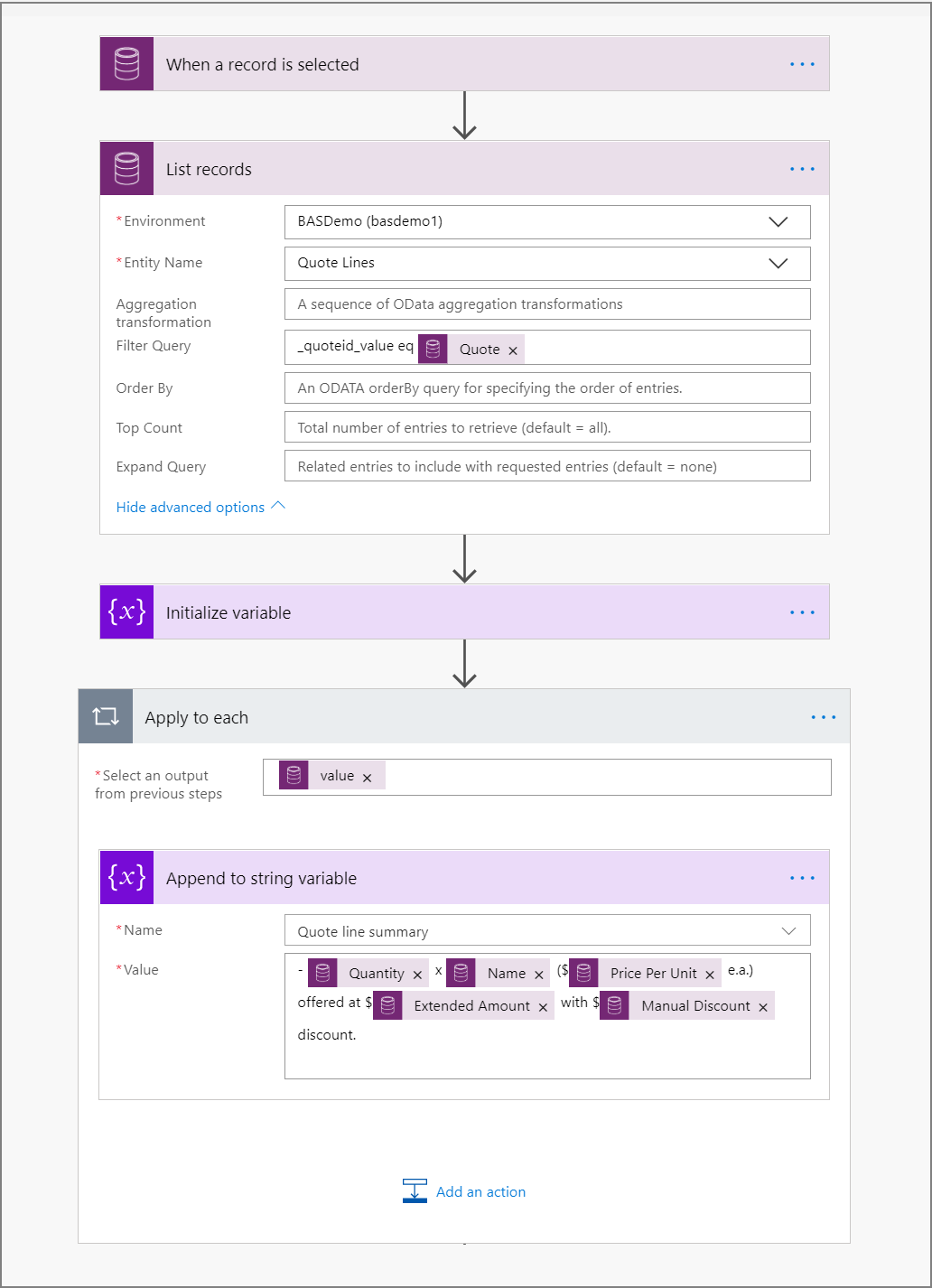
หากต้องการร้องขอการอนุมัตสำหรับสรุปใบเสนอราคาที่เราสร้างขึ้น ให้เพิ่มการดำเนินการ การอนุมัติ – เริ่มต้นและรอการอนุมัติ เลือก ประเภทการอนุมัติ (ตัวอย่างเช่น อนุมัติ/ปฏิเสธ – ก่อนที่จะตอบสนอง) ตั้งชื่อเรื่องสำหรับคำขออนุมัติ (ตัวอย่างเช่น ชื่อ ของใบเสนอราคาที่มีการร้องขอการอนุมัติ หรือที่เลือกจากรายการค่าไดนามิก) ป้อนที่อยู่อีเมลสำหรับบุคคลที่ต้องการตรวจสอบและอนุมัติใบเสนอราคาในกล่อง กำหนดให้ ในกล่อง รายละเอียด ให้เพิ่มตัวแปร สรุปใบเสนอราคาแบบแยกบรรทัด พร้อมด้วยข้อมูลอื่น ๆ ที่อาจมีความเกี่ยวข้องกัน โดยใช้ตัวเลือกค่าไดนามิก (ตัวอย่างเช่น จำนวนรวมทั้งหมด)
หากต้องการกำหนดสิ่งที่จะเกิดขึ้นเมื่อมีการยอมรับหรือปฏิเสธการอนุมัติ ให้เพิ่มการดำเนินการในส่วน เงื่อนไข เลือก ผลลัพธ์ จากรายการค่าไดนามิกจากฟิลด์แรกในเงื่อนไข เลือก ประกอบด้วย จากรายการแบบหล่นลงในฟิลด์ที่สอง และป้อน อนุมัติ ในฟิลด์ที่สามของเงื่อนไข ในขั้นตอนสุดท้าย ให้เพิ่มการดำเนินการโดยยึดตามผลลัพธ์การอนุมัติ (ตัวอย่างเช่น ส่งอีเมลการแจ้งเตือน)
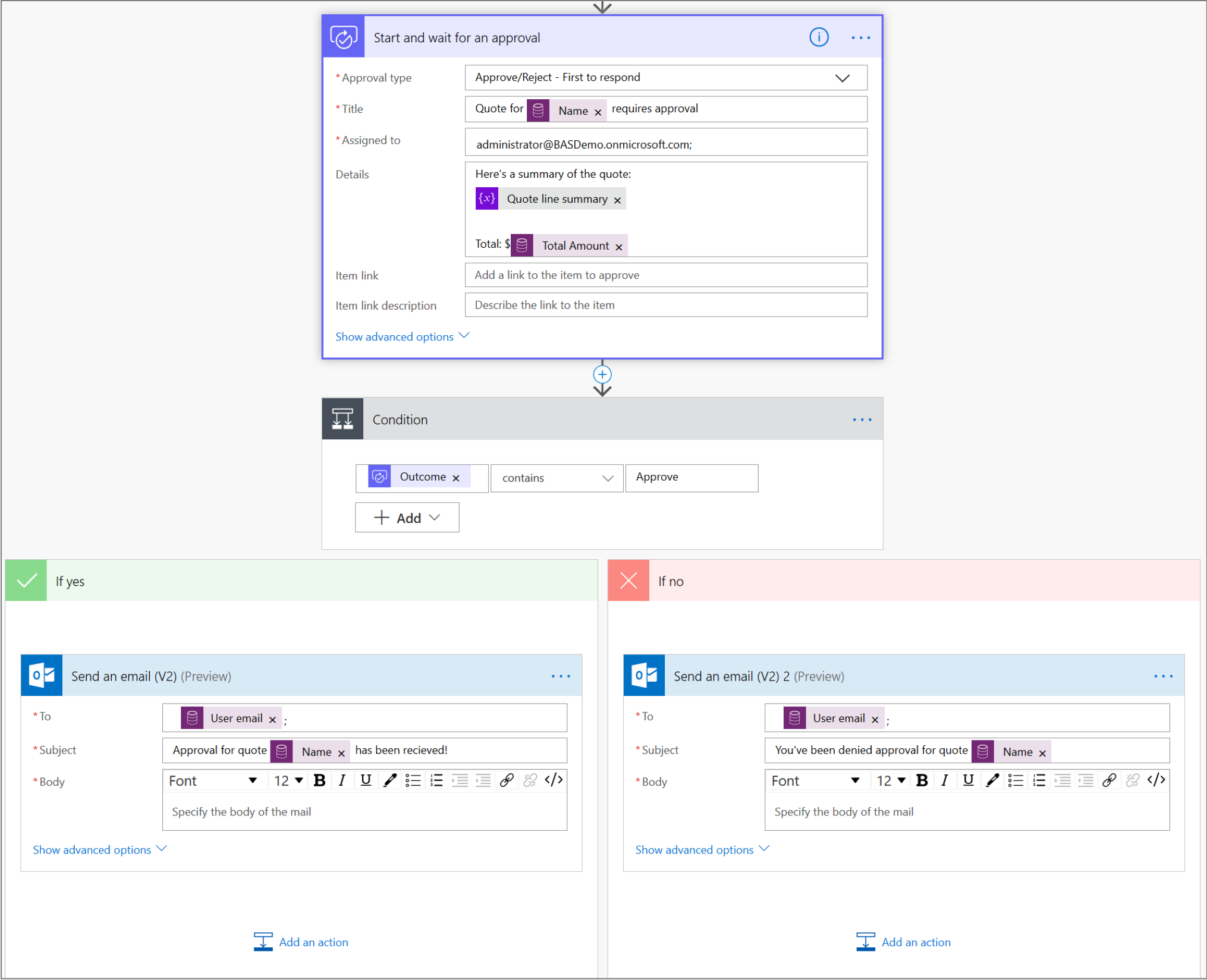
ในตอนนี้ เรามีโครงสร้างการอนุมัติที่สร้างขึ้นแล้ว ดังนั้นผู้อนุมัติจึงมีข้อมูลที่จำเป็นทั้งหมดเพื่อตัดสินใจในขั้นตอนต่อไป ต่อไปนี้คือตัวอย่างฉบับเต็ม:
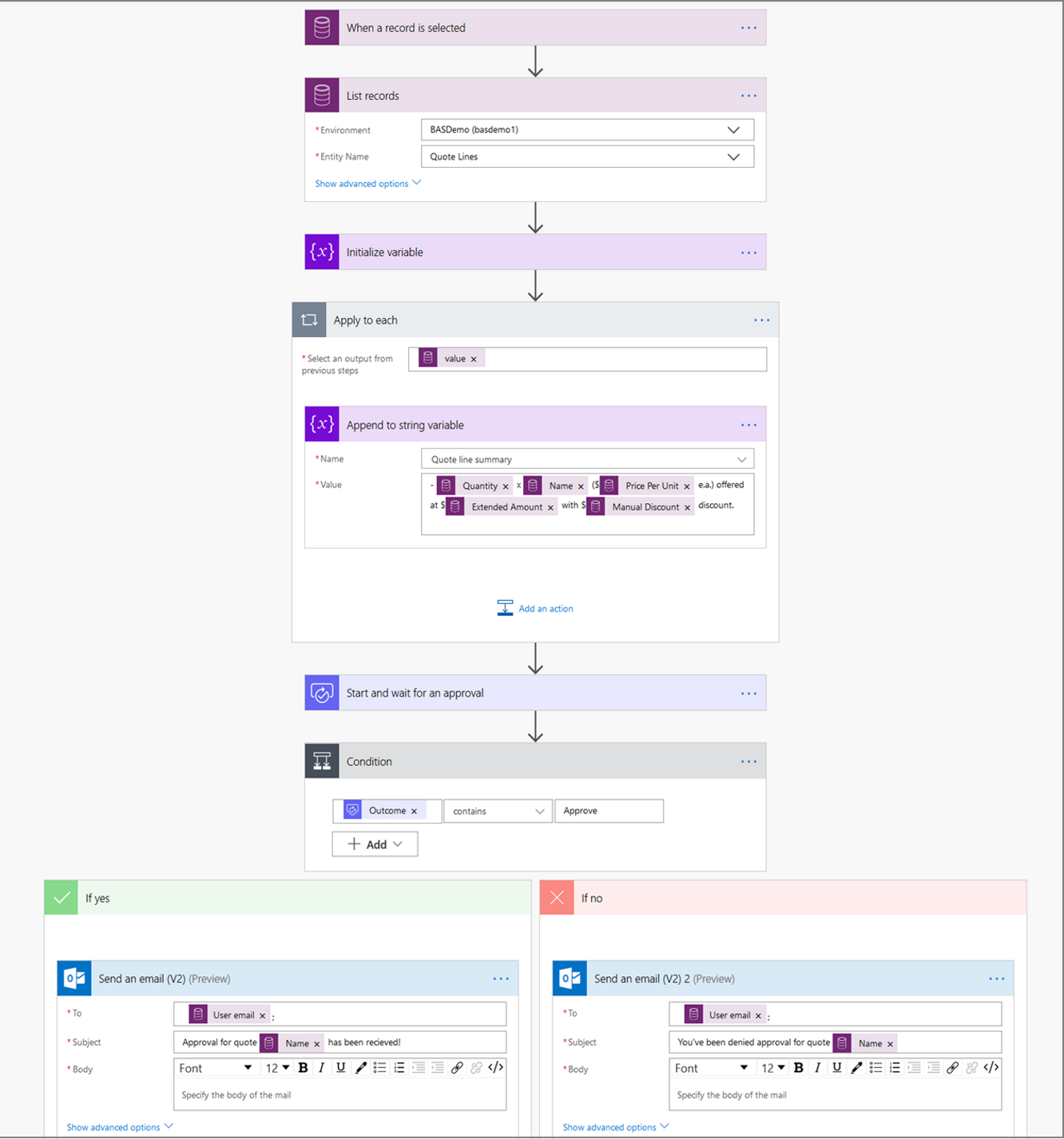
เมื่อคุณเรียกใช้โฟลว์นี้เทียบกับใบเสนอราคาของคุณ ระบบจะสรุปรายการของบรรทัดใบเสนอราคาสำหรับใบเสนอราคานั้น และส่งคำขออนุมัติที่ผู้อนุมัติสามารถตอบสนองจาก Power Automate หรืออีเมลที่สามารถดำเนินการได้ที่พวกเขาได้รับ นี่คือตัวอย่างของการแสดงผลนี้:
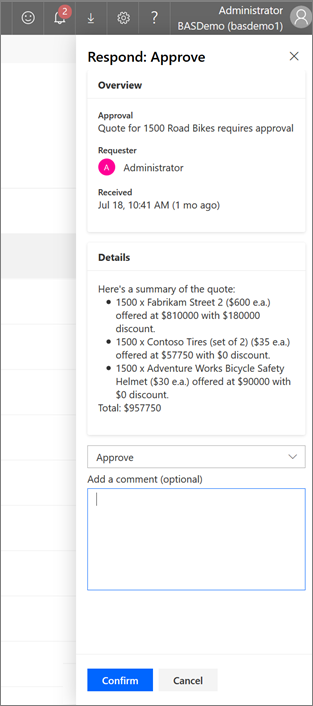
รูปแบบที่แนะนำ
เวิร์กโฟลว์ที่มีตรรกะเงื่อนไขแบบ else-if ที่ซับซ้อน
แทนที่จะใช้เงื่อนไข เราขอแนะนำให้ใช้ สลับการดำเนินการ
เวิร์กโฟลว์ที่เรียกใช้จากปลั๊กอิน/รหัส
เราขอแนะนำให้ออกแบบโฟลว์ใหม่เพื่อเริ่มต้นด้วยทริกเกอร์:
ใช้ทริกเกอร์ Microsoft Dataverse เพื่อเรียกใช้โฟลว์ตามเหตุการณ์ในนั้น
เมื่อต้องการเรียกใช้โฟลว์ตามเหตุการณ์ในบริการภายนอก ให้ใช้ประโยชน์จากตัวเชื่อมต่อแบบพร้อมใช้งานทันทีซึ่งมี่มากกว่า 260 รายการ
ในกรณีที่ตัวเชื่อมต่อที่คุณต้องการนั้นไม่พร้อมใช้งานทันที ให้สร้างตัวเชื่อมต่อแบบกำหนดเองของตนเองขึ้นมาอย่างง่าย ๆ ข้อมูลเพิ่มเติม: สร้างตัวเชื่อมต่อที่กำหนดเองตั้งแต่เริ่มต้น
ในตอนท้าย หากมีสถานการณ์ที่คุณไม่สามารถทริกเกอร์โฟลว์ของคุณโดยใช้ตัวเชื่อมต่อที่สร้างไว้ล่วงหน้าหรือสร้างตัวเชื่อมต่อแบบกำหนดเองได้ ให้ใช้ เมื่อคำขอ HTTP ได้รับทริกเกอร์ เพื่อเรียกใช้โฟลว์
เวิร์กโฟลว์ที่เรียกใช้ซ้ำ
ใช้การวนรอบแบบ ทำจนกว่า หรือ นำไปใช้กับแต่ละรายการ ในโฟลว์แทน
เวิร์กโฟลว์ที่จำเป็นต้องมีรายการแถว
ใช้การดำเนินการ ระบุรายการแถว เมื่อใช้การดำเนินการนี้ ให้กำหนดเกณฑ์มาตรฐานในการกรองแถวโดยใช้ไวยากรณ์ OData เพื่อปรับปรุงการดำเนินการให้เหมาะสม โดยลดจำนวนแถวที่คุณต้องการกู้คืน
เวิร์กโฟลว์ในโหมดการพักเครื่องสำหรับการเรียกใช้ตามกำหนดการ
ใช้ทริกเกอร์ การเกิดขึ้นประจำ เพื่อเรียกใช้ตรรกะทางธุรกิจเป็นระยะๆ
เวิร์กโฟลว์ที่มีการจัดการการเรียกใช้เพื่อให้แน่ใจว่าการดำเนินกิจกรรมนั้นเกิดขึ้นในธุรกรรมเดียว
ใช้ การดำเนินการตามชุดการเปลี่ยนแปลง เพื่อตรวจสอบให้แน่ใจว่าการดำเนินการทั้งหมดภายในชุดจะเกิดขึ้นในหน่วยขนาดเล็กหนึ่งหน่วย ซึ่งการดำเนินการดังกล่าวจะประสบความสำเร็จ หรือล้มเหลว ทั้งหมดเป็นกลุ่มเดียว หากการดำเนินการใดๆ ในชุดการเปลี่ยนแปลงล้มเหลว การเปลี่ยนแปลงที่ทำโดยการดำเนินการที่เสร็จสมบูรณ์แล้วจะย้อนกลับ
ตรวจสอบความล้มเหลวในการเรียกใช้เวิร์กโฟลว์แบบเบื้องหลัง
ใน Power Automate ให้ใช้ การตั้งค่าหลังจากการเรียกใช้ ในการดำเนินการเพื่อกำหนดค่าในการเรียกใช้เมื่อการดำเนินการก่อนหน้าล้มเหลว ตัวอย่างเช่น ส่งการแจ้งเตือนบนอุปกรณ์เคลื่อนที่สำหรับ Power Automate เมื่อการดำเนินการ อัปเดตแถว ล้มเหลว หรือหมดเวลา
คำถามที่ถามบ่อยเกี่ยวกับ
ฉันมีสิทธิ์การใช้งาน Dynamics 365 ฉันสามารถใช้ Power Automate ได้หรือไม่
ผู้ใช้ Dynamics 365 ทุกคนจะได้รับสิทธิ์ในการใช้งาน Power Automate ตรวจทานข้อมูลการให้สิทธิ์การใช้งานของเรา
ฉันสามารถทริกเกอร์โฟลว์ของฉันได้บ่อยแค่ไหน
โฟลว์ Dynamics 365 (หรือ Microsoft Dataverse) ทำงานใกล้เคียงกับเวลาจริงหลังจากทริกเกอร์ เนื่องจากมีการใช้ Webhooks (ไม่จำเป็นต้องมีการสำรวจ)
- มีการจำกัดผลลัพธ์/ขีดจำกัดในระบบเช่นเดียวกับการเข้าถึง API โดยตรง ข้อมูลเพิ่มเติม: ขีดจำกัดและการกำหนดค่าใน Power Automate
- โดยเฉพาะอย่างยิ่ง มีการจำกัด 100,000 การกระทำต่อ 5 นาที ต่อโฟลว์ การวนรอบเดียวในโฟลว์ระบบคลาวด์ไม่สามารถประมวลผลมากกว่า 100,000 รายการพร้อมกัน
- สูงสุด 6GB ของอัตราความเร็วต่อ 5 นาที
สามารถเรียกใช้โฟลว์เดียวได้ในระยะเวลานานเท่าใด
การเรียกใช้โฟลว์เดียวจะหมดเวลาหลังจาก 30 วัน
ฉันจะย้ายโฟลว์ของฉันระหว่างสภาพแวดล้อมต่างๆ ได้อย่างไร
เช่นเดียวกับเวิร์กโฟลว์แบบคลาสสิก คุณสามารถสร้างโฟลว์ในโซลูชันเพื่อสนับสนุนวงจรการใช้งานทั้งหมดของแอปพลิเคชันสำหรับกระบวนการ
การขึ้นต่อกัน Power Automate ถูกติดตามใน Microsoft Dataverse หรือไม่
โดยคล้ายกับส่วนประกอบอื่นๆ ในโซลูชัน การขึ้นต่อกันทั้งหมดสำหรับโฟลว์ในโซลูชันถูกติดตามใน Microsoft Dataverse
แล้วเวิร์กโฟลว์แบบซิงโครนัสล่ะ
เราได้เห็นข้อคิดเห็นว่าเวิร์กโฟลว์แบบซิงโครนัสเป็นปัจจัยเสริมที่สำคัญในการยุติปัญหาด้านประสิทธิภาพของผู้ใช้ เราขอแนะนำให้คุณประเมินว่าวัตถุประสงค์ของคุณ หรือบางส่วนของเวิร์กโฟลว์แบบเบื้องหลัง สามารถสร้างได้โดยใช้โฟลว์ระบบคลาวด์ได้หรือไม่ หากคุณสามารถแบ่งการดำเนินการออกเป็นแบบอะซิงโครนัส ผู้ใช้จะทำกิจกรรมต่อได้ในขณะที่ Power Automate เสร็จสิ้นการดำเนินการ
โดยการใช้ Power Automate ข้อมูลของฉันจะอยู่ภายในภูมิภาค (ซึ่งก็คือ ภูมิภาคเดียวกับ Dynamics 365 หรือสภาพแวดล้อม Microsoft Dataverse ของฉัน) หรือไม่
ใช่ Power Automate ใช้ภูมิภาคเดียวกันกับ Microsoft Dataverse เสมอ
ฉันจำเป็นต้องทำการเปลี่ยนแปลงพร็อกซี/ไฟร์วอลล์หรือไม่
ดูข้อมูลที่ การอ้างอิงการกำหนดค่าที่อยู่ IP เพื่อพิจารณาว่าคุณจำเป็นต้องทำการเปลี่ยนแปลงพร็อกซี/ไฟร์วอลล์ใดๆ หรือไม่